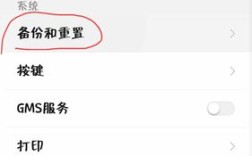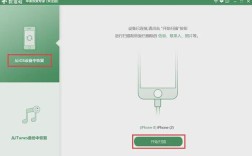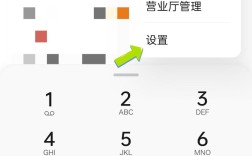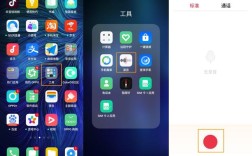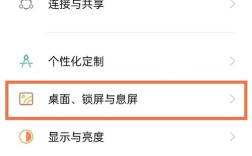OPPO手机的格式化过程涉及将设备恢复到出厂设置,删除所有个人数据和已安装的应用,这一过程通常用于解决系统问题、提高设备性能或在出售设备之前保护隐私,以下是OPPO手机格式化的详细步骤:
方法一:通过手机设置进行格式化
1、打开系统设置:在OPPO手机的桌面上找到并点击“设置”图标,进入系统设置页面。
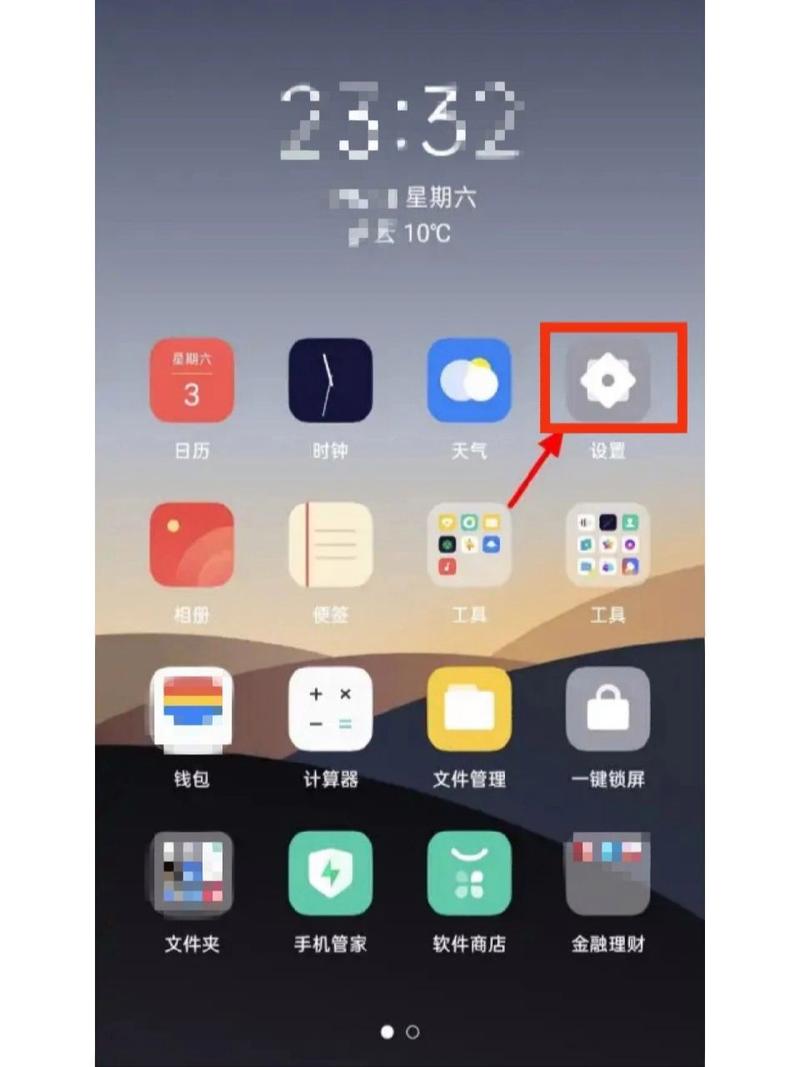
2、选择重置选项:在系统设置页面中,向下滚动屏幕到底部,找到并点击“其他设置”或“系统设置(其他设置)”选项。
3、进入恢复出厂设置:在其他设置页面中,点击“还原手机”或“重置手机”选项。
4、彻底清除全部数据:在重置手机界面中,选择“彻底清除全部数据”选项,系统会弹出一个对话框,提示你确认是否进行格式化操作,这是一个重要的步骤,因为格式化会删除手机上的所有数据。
5、确认并开始格式化:仔细阅读提示信息,并确保已备份重要数据后,点击“清除全部数据”按钮,手机会自动重启并开始格式化过程,这可能需要一些时间。
方法二:通过恢复模式进行格式化
1、进入恢复模式:关闭你的OPPO手机,同时按住“音量减”键和“电源键”,直到看到OPPO的Logo出现。
2、导航至擦除数据选项:使用音量键来导航菜单选项,选择“简体中文”语言(如果需要),然后找到并选择“清除数据”或类似选项。
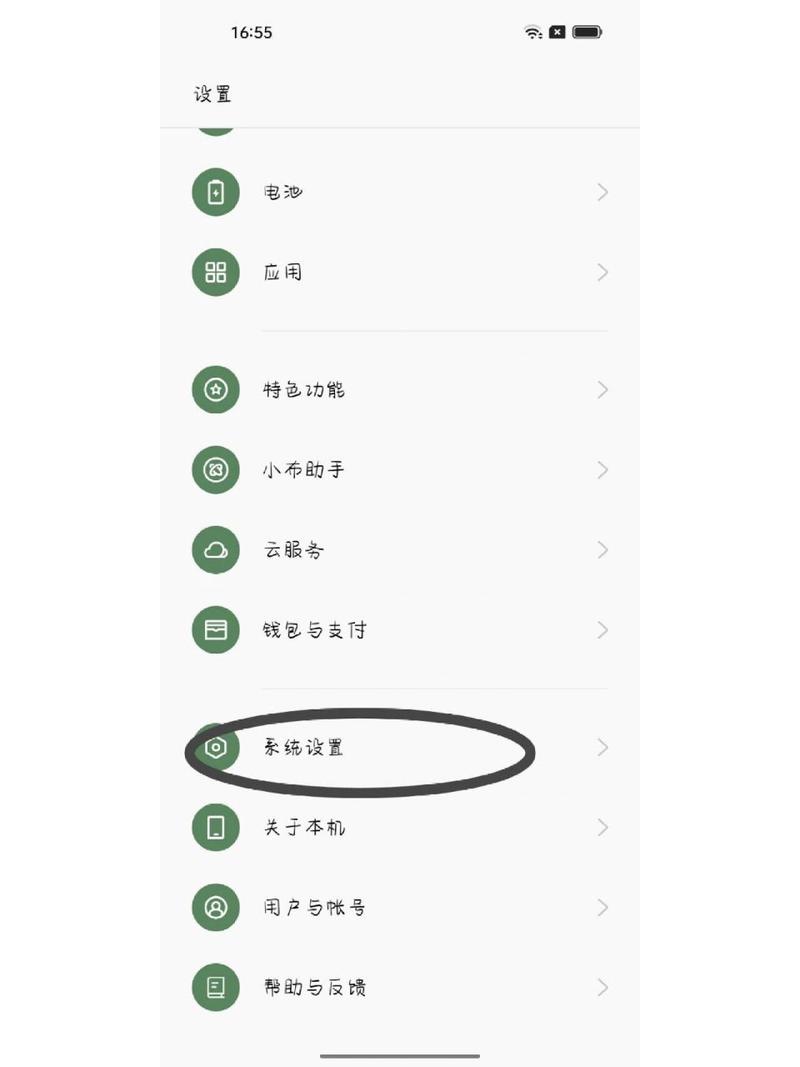
3、确认格式化:在接下来的界面上,选择“格式化数据分区”或直接点击“格式化”按钮,系统会提示你输入验证码或确认操作,按照提示完成即可。
4、等待格式化完成:格式化过程可能需要几分钟时间,具体取决于手机型号和存储空间大小。
注意事项
备份数据:在进行格式化之前,请务必备份所有重要数据,因为格式化将删除手机上的所有内容。
解锁屏幕密码:如果你设置了锁屏密码,请确保在格式化前记住该密码,因为某些格式化选项可能需要输入密码才能继续。
SD卡数据:手机格式化通常不会清除SD卡上的数据,但为了安全起见,建议在格式化前也备份SD卡中的重要文件。
谨慎操作:格式化是一个不可逆的过程,一旦开始就无法撤销,在执行格式化操作前请确保已经仔细考虑并备份了所有需要的数据。
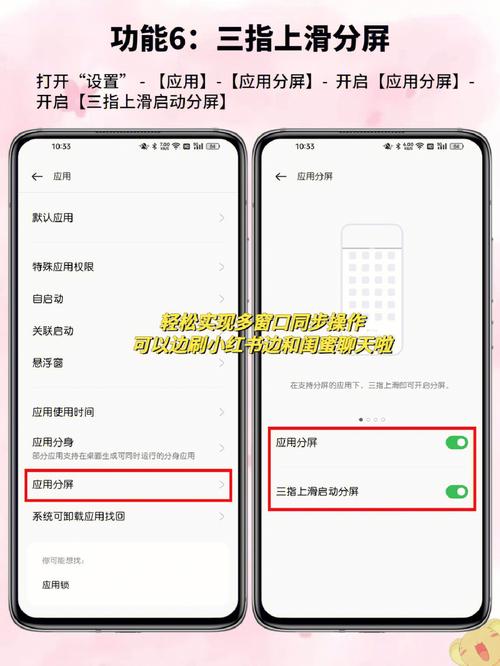
常见问题解答
Q1: 格式化后如何恢复数据?
A1: 一旦手机被格式化,所有数据都将被永久删除,无法直接恢复,但如果你在格式化前进行了备份,可以通过备份文件来恢复数据。
Q2: 格式化会影响手机保修吗?
A2: 通常情况下,自行格式化手机不会影响保修条款,但如果是由于非官方渠道导致的系统损坏或硬件故障,则可能不在保修范围内,建议在进行格式化前咨询官方客服或查看保修政策。
Q3: 格式化能解决所有问题吗?
A3: 格式化可以解决许多与软件相关的问题,如系统卡顿、应用崩溃等,但如果问题是由硬件故障引起的,则格式化可能无法解决根本问题,在这种情况下,建议联系官方维修服务进行检查和维修。
通过以上步骤和注意事项的介绍,相信您已经对OPPO手机的格式化过程有了全面的了解,在执行格式化操作时,请务必谨慎行事并遵循上述指导以确保数据安全和设备稳定。